PS制作绚丽星空装饰的艺术字教程(3)
- 2021-04-30 14:43
- 来源/作者:思缘论坛/★BKB★
- 己被围观 次
4、添加背景图层。添加自己喜欢的星云图层,放在所有图层下面。 5、最终微调图层。从图层最底部添加一个渐变映射,颜色从#0a2a59到#ffd200. 给图层添加
4、添加背景图层。添加自己喜欢的星云图层,放在所有图层下面。

5、最终微调图层。从图层最底部添加一个渐变映射,颜色从#0a2a59到#ffd200.
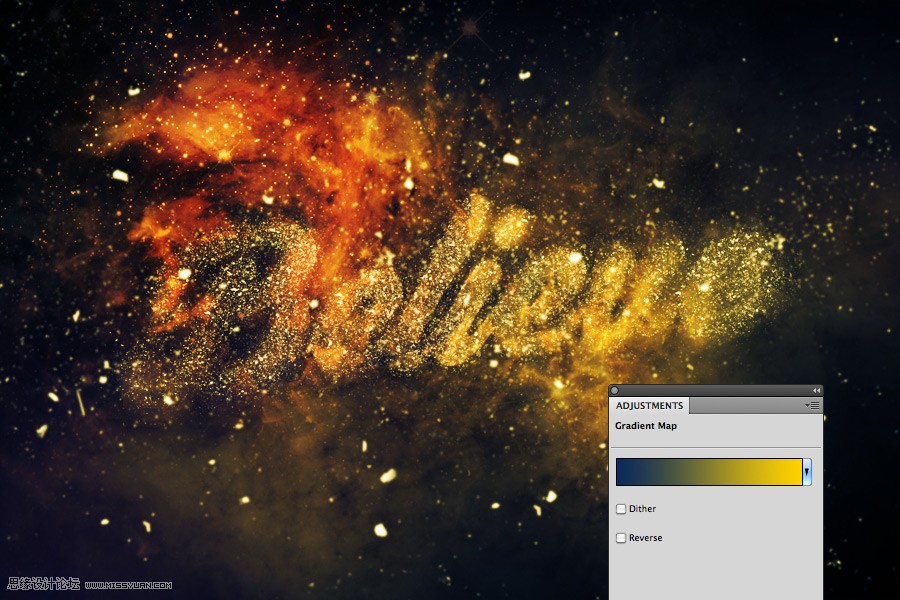
给图层添加色阶调整,数值如下图所示。
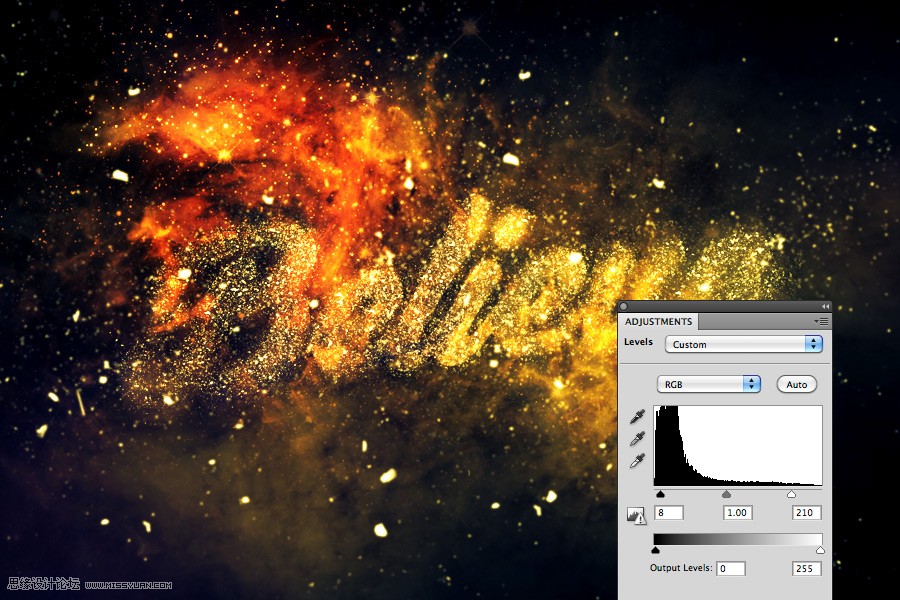
添加照片滤镜,选择冷却滤镜82,浓度25%,
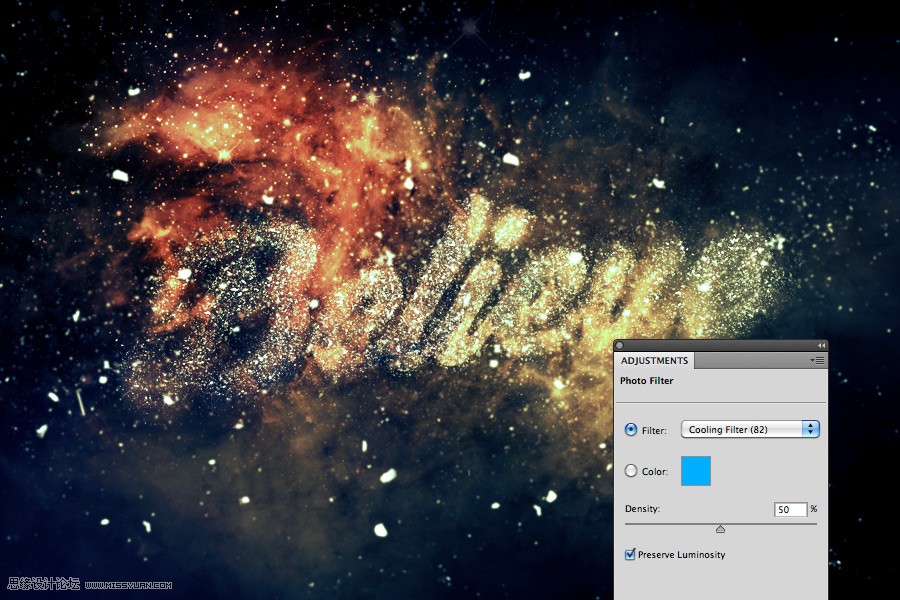
最终效果

(责任编辑:xiaochuan)
*PSjia.COM 倾力出品,转载请注明来自PS家园网(www.psjia.com)
上一篇:PS制作飞溅特效的火焰艺术字教程
下一篇:PS制作可爱的儿童节泡泡艺术字




